Don’t Starve Together – 解像度の修正と FOV の変更に関するガイド

解像度(スケーリング)のクロッピングの問題を修正するためのガイドがないため、作成しています。通常の解像度ガイド .ini を含めて、解像度を修正するための完全なガイドを作成します。 FOV 変更ガイドも含まれています。
解像度を修正して FOV を変更する方法
1. .ini ファイルのグラフィック プロパティの基本的な変更
ゲーム内で変更できない場合は、構成ファイルを使用できます。 .ini ファイルを変更するだけです。
- 「DocumentsKleiDoNotStarveTogether
client.ini」に移動 - 「client.ini」ファイルをメモ帳またはメモ帳++で開きます
- これはあなたが見つけなければならないセクションです:
[グラフィック]
fullscreen_width =*hereX*
fullscreen_height =*hereY*
display_id =0
refresh_rate =60
fullscreen =true (これはフルスクリーンで再生する場合は true)
use_small_textures =false
screenshake =true
bloom =true
distortion =true
HUDSize =5
screenflash =1
- お使いのディスプレイに応じて設定を変更してください。
- 完了したら保存することを忘れないでください (ctrl-s を押します)。
画像
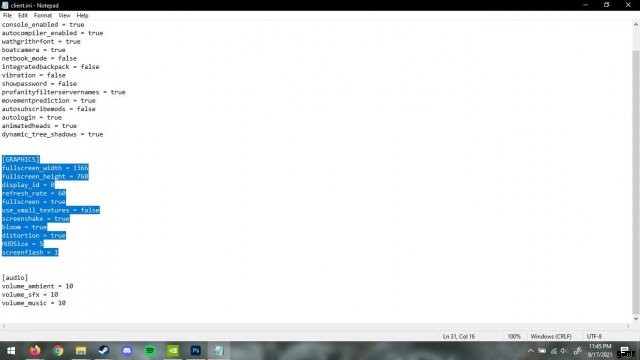
2.解像度ズームイン修正
FPS カウンターが右にずれている場合、またはゲームがズームされていることを意味する場合、Windows 10 のせいにする必要がありますが、修正できます…
例

「C:Program Files (x86)SteamsteamappscommonDon't Starve Togetherbin64」または Don't Starve Together をインストールした場所、または (「C:Program Files (x86)SteamsteamappscommonDon't Starve Togetherbin」内) に移動しますあなたは !32 ビット バージョンでプレイしています!)
階段のある写真

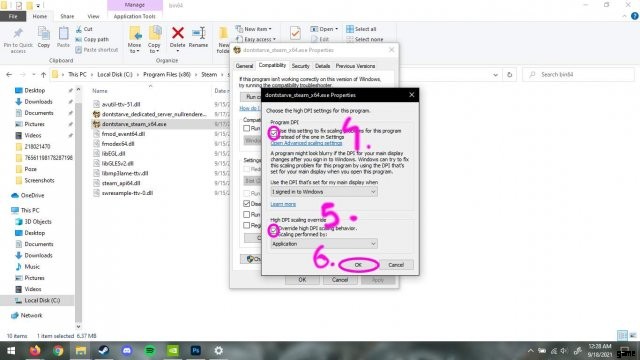
3. FOVの変更
.lua ファイルを開くので、これはもう少し複雑かもしれません。Notepad++ を使用すると作業が簡単になります…
「C:ProgramFiles(x86)SteamsteamappscommonDon’tStarveTogetherdatadatabundlesscriptscameras」または DST をインストールした場所に移動します- メモ帳またはメモ帳++で「followcamera.lua」を開きます(初めての場合はアプリを選択してください)
- Ctrl-F を押すと、テキストを検索して「self.fov」と入力し、Enter キーを押します。

- 値を自由に変更してください。
- 保存 (Ctrl-S)
免責事項:このファイルは .zip に格納されているため、最初に解凍してから変更し、再圧縮して「C:Program Files (x86)SteamsteamappscommonDon’t Starve Togetherdatadatabundles」に貼り付ける必要があります。
